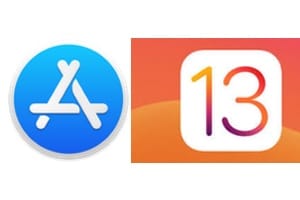现在,在 macOS Big Sur 11.0 / Catalina 10.15 / Mojave 10.14 下,通过“快速操作”单击鼠标右键,可以非常快速地在 Mac 上合并 2 个 PDF。如果您运行的是 macOS Mojave 之前的版本,我们建议您使用替代方法在 Mac 上通过预览合并 2 个 PDF。如果您在 Mac 上处理大量 PDF 文件,我们还邀请您浏览有关该主题的实用教程:
- 在 Mac 上将网页另存为 PDF
- 使用 Safari 在 iPhone 上将网页另存为 PDF
- 在 Mac 上将 Word 文件转换为 PDF
- 在 Mac 上填写 PDF...并签名(2个解决方案)
- 在 Mac 上压缩 PDF 文件
- 在 Mac 上将 PDF 拆分为多个页面
- Mac 上的 PDF:添加/删除/查找密码
在 Mac 上合并 2 个 PDF:2 个或更多文件...
通过新流程在 Mac 上快速操作,你明白,可以非常快速地执行重复性任务。在本例中,出于我们的兴趣,将多个 PDF 文档合并为一个 PDF 文件。假设您有 2 个 PDF 文件,并且您想将它们合并为一个。按住键盘上的 cmd ⌘ 按钮(不要松开),然后选择 PDF 文件。
注意力:您单击 PDF 元素的顺序将是它们在最终文档中的最终分类顺序。为了方便起见,我们选择将文件命名为“Page 1”、“Page 2”等。
单击鼠标右键,转至“快速操作”菜单,然后转至“创建 PDF”子菜单。
您所要做的就是输入新 PDF 文件的文件名!
正如本教程开头所指定的,知道可以通过预览以更“可视化”的方式完成所有这一切,并且对于 PDF 文件的更高级需求,我们只能推荐强大的工具包Wondershare PDFelement Mac 版(编辑、注释、保护、创建、合并、分割、转换 PDF)。